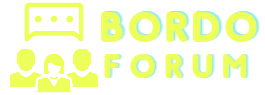Eren
New member
Sistem Geri Yükleme Nedir?
Sistem Geri Yükleme, Windows işletim sistemlerinde kullanılan bir özelliktir ve bilgisayarın önceki bir zamandaki çalışır durumuna geri dönmesini sağlar. Bu, kullanıcıların sisteminde bir sorun oluştuğunda veya istenmeyen bir değişiklik yapıldığında geri alarak sorunu çözmelerine olanak tanır. Örneğin, bir yazılım yükledikten sonra bilgisayarın performansının düştüğünü veya istenmeyen davranışlarla karşılaşıldığını fark ederseniz, sistem geri yükleme yaparak bu değişikliklerin öncesine dönebilirsiniz.
Neden Sistem Geri Yükleme Kapatılır?
Ancak, bazen kullanıcılar sistemin geri yükleme noktalarını kapatmak isteyebilirler. Bunun nedeni, sistem geri yükleme noktalarının bilgisayarın sabit disk alanını kullanması ve gereksiz yere yer kaplamasıdır. Ayrıca, sistem geri yükleme noktaları bazı kötü amaçlı yazılımların bulaşmasına veya sistemdeki değişikliklerin geri alınmasını engelleyebilir. Bu durumda, kullanıcılar sistemin geri yükleme özelliğini tamamen kapatmayı tercih edebilirler.
Sistem Geri Yükleme Nasıl Kapatılır?
1. Başlat Menüsü: İlk adım olarak, bilgisayarınızın başlat menüsünü açın. Başlat menüsü genellikle ekranın sol alt köşesinde bulunur. Başlat menüsünü açtıktan sonra "Ayarlar" veya "Control Panel" seçeneklerine gidin.
2. Ayarlar veya Control Panel: Ayarlar veya Control Panel'e girdikten sonra, "Sistem ve Güvenlik" başlığı altında "Sistem" veya "Sistem ve Bakım" seçeneğini bulun. Bu seçeneği tıkladıktan sonra, açılan pencerede "Sistem" kısmına gidin.
3. Sistem Özellikleri: "Sistem" sekmesine girdikten sonra, pencerenin sol alt köşesinde bulunan "Sistem Koruması" seçeneğine tıklayın. Bu seçenek, bilgisayarınızın sistem geri yükleme ayarlarını yönetmenizi sağlar.
4. Sistem Koruma Ayarları: "Sistem Koruması" seçeneğine tıkladıktan sonra, açılan pencerede mevcut disklerin bir listesini göreceksiniz. Sistem geri yükleme özelliğini kapatmak istediğiniz disk seçeneğini seçin ve ardından "Yok" veya "Kapat" düğmesine tıklayın.
5. Değişiklikleri Onaylama: Sistem geri yükleme özelliğini kapatmak istediğiniz diski seçtikten sonra, bilgisayarınızın bu değişiklikleri onaylaması için "Tamam" veya "Onayla" gibi bir düğmeye tıklayın. Bu, sistem geri yükleme özelliğini seçtiğiniz diskin üzerinde devre dışı bırakacaktır.
6. Tamam: Tüm adımları tamamladıktan sonra, "Tamam" veya "Kapat" gibi bir düğmeye tıklayarak pencereyi kapatın. Artık seçtiğiniz disk için sistem geri yükleme özelliği devre dışı bırakılmış olacaktır.
Sistem Geri Yükleme Nasıl Aktif Edilir?
Eğer ileride sistem geri yükleme özelliğini tekrar aktif etmek isterseniz, yine aynı adımları takip ederek ilgili diski seçip "Ayarla" veya "Etkinleştir" seçeneğine tıklayarak yeniden etkinleştirebilirsiniz. Bu sayede, istenmeyen bir değişiklik sonrası sistemi geri yükleyebilirsiniz.
Sonuç
Sistem geri yükleme özelliğinin kapatılması, gereksiz disk alanının boşaltılmasını ve kötü amaçlı yazılımların engellenmesini sağlayabilir. Ancak, kullanıcılar bu özelliği kapatırken dikkatli olmalı ve gerektiğinde geri açabilmek için önlemler almalıdır. Sistem geri yükleme özelliğinin nasıl kapatılacağını ve tekrar nasıl açılacağını bilmek, bilgisayarınızın güvenliği ve performansı açısından önemlidir.
Sistem Geri Yükleme, Windows işletim sistemlerinde kullanılan bir özelliktir ve bilgisayarın önceki bir zamandaki çalışır durumuna geri dönmesini sağlar. Bu, kullanıcıların sisteminde bir sorun oluştuğunda veya istenmeyen bir değişiklik yapıldığında geri alarak sorunu çözmelerine olanak tanır. Örneğin, bir yazılım yükledikten sonra bilgisayarın performansının düştüğünü veya istenmeyen davranışlarla karşılaşıldığını fark ederseniz, sistem geri yükleme yaparak bu değişikliklerin öncesine dönebilirsiniz.
Neden Sistem Geri Yükleme Kapatılır?
Ancak, bazen kullanıcılar sistemin geri yükleme noktalarını kapatmak isteyebilirler. Bunun nedeni, sistem geri yükleme noktalarının bilgisayarın sabit disk alanını kullanması ve gereksiz yere yer kaplamasıdır. Ayrıca, sistem geri yükleme noktaları bazı kötü amaçlı yazılımların bulaşmasına veya sistemdeki değişikliklerin geri alınmasını engelleyebilir. Bu durumda, kullanıcılar sistemin geri yükleme özelliğini tamamen kapatmayı tercih edebilirler.
Sistem Geri Yükleme Nasıl Kapatılır?
1. Başlat Menüsü: İlk adım olarak, bilgisayarınızın başlat menüsünü açın. Başlat menüsü genellikle ekranın sol alt köşesinde bulunur. Başlat menüsünü açtıktan sonra "Ayarlar" veya "Control Panel" seçeneklerine gidin.
2. Ayarlar veya Control Panel: Ayarlar veya Control Panel'e girdikten sonra, "Sistem ve Güvenlik" başlığı altında "Sistem" veya "Sistem ve Bakım" seçeneğini bulun. Bu seçeneği tıkladıktan sonra, açılan pencerede "Sistem" kısmına gidin.
3. Sistem Özellikleri: "Sistem" sekmesine girdikten sonra, pencerenin sol alt köşesinde bulunan "Sistem Koruması" seçeneğine tıklayın. Bu seçenek, bilgisayarınızın sistem geri yükleme ayarlarını yönetmenizi sağlar.
4. Sistem Koruma Ayarları: "Sistem Koruması" seçeneğine tıkladıktan sonra, açılan pencerede mevcut disklerin bir listesini göreceksiniz. Sistem geri yükleme özelliğini kapatmak istediğiniz disk seçeneğini seçin ve ardından "Yok" veya "Kapat" düğmesine tıklayın.
5. Değişiklikleri Onaylama: Sistem geri yükleme özelliğini kapatmak istediğiniz diski seçtikten sonra, bilgisayarınızın bu değişiklikleri onaylaması için "Tamam" veya "Onayla" gibi bir düğmeye tıklayın. Bu, sistem geri yükleme özelliğini seçtiğiniz diskin üzerinde devre dışı bırakacaktır.
6. Tamam: Tüm adımları tamamladıktan sonra, "Tamam" veya "Kapat" gibi bir düğmeye tıklayarak pencereyi kapatın. Artık seçtiğiniz disk için sistem geri yükleme özelliği devre dışı bırakılmış olacaktır.
Sistem Geri Yükleme Nasıl Aktif Edilir?
Eğer ileride sistem geri yükleme özelliğini tekrar aktif etmek isterseniz, yine aynı adımları takip ederek ilgili diski seçip "Ayarla" veya "Etkinleştir" seçeneğine tıklayarak yeniden etkinleştirebilirsiniz. Bu sayede, istenmeyen bir değişiklik sonrası sistemi geri yükleyebilirsiniz.
Sonuç
Sistem geri yükleme özelliğinin kapatılması, gereksiz disk alanının boşaltılmasını ve kötü amaçlı yazılımların engellenmesini sağlayabilir. Ancak, kullanıcılar bu özelliği kapatırken dikkatli olmalı ve gerektiğinde geri açabilmek için önlemler almalıdır. Sistem geri yükleme özelliğinin nasıl kapatılacağını ve tekrar nasıl açılacağını bilmek, bilgisayarınızın güvenliği ve performansı açısından önemlidir.